Les périphériques réseau essentiels, les services réseau et les applications nécessitent une surveillance constante pour réduire les complexités de dépannage que de nombreux administrateurs de serveur doivent endurer ou surmonter.
Un outil réputé pour gérer ces empreintes réseau est Nagios . Sa fonctionnalité de surveillance active peut détecter les périphériques réseau, les services et les défauts d'application sur un serveur qu'il est chargé de surveiller. Une fois ces défauts détectés, l'utilisateur administratif est informé de l'activité suspecte sous-jacente sur le réseau.
La machine qui héberge Nagios devrait adopter une architecture serveur/agent pour qu'il puisse communiquer confortablement avec des hôtes distants nécessitant une surveillance constante.
Ce Nagios l'outil de surveillance du réseau utilise des agents comme Nagios Remote Plugin Executor pour une communication rapide avec des hôtes distants. De plus, Nagios génère des rapports finaux à partir des journaux d'interface utilisateur représentés visuellement.
Exigences
Avant cet article, nous expliquons l'installation et la configuration de Nagios sur Ubuntu 22.04 et Ubuntu 20.04 , nous devons respecter les prérequis suivants :
- Vous êtes sous Ubuntu 22.04/20.04 environnement de serveur entièrement à jour.
- Vous disposez des privilèges d'utilisateur Sudoer sur l'environnement du serveur Ubuntu.
Installer Nagios Core dans Ubuntu Server
Tout d'abord, mettez à jour votre système Ubuntu, puis récupérez plusieurs packages qui sont des dépendances Nagios valides.
$ sudo apt update $ sudo apt install wget unzip curl openssl build-essential libgd-dev libssl-dev libapache2-mod-php php-gd php apache2 -y
Puisque nous avons également installé Apache serveur Web comme l'une des dépendances nécessaires, assurez-vous qu'il est en cours d'exécution.
$ sudo systemctl status apache2
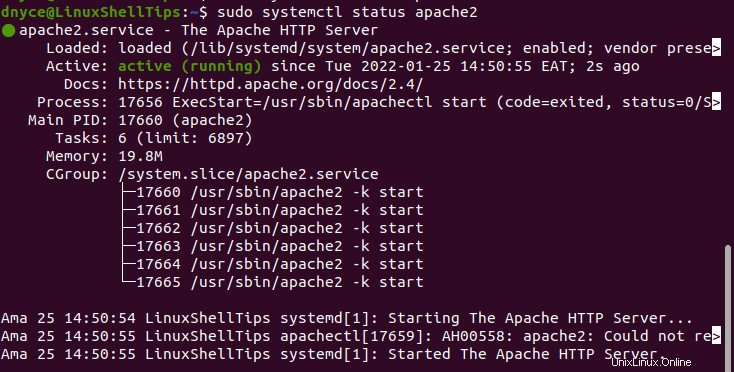
Pour installer le dernier Nagios Core release, commencez par télécharger la version de Nagios Core ou utilisez la commande de téléchargement suivante.
$ wget https://assets.nagios.com/downloads/nagioscore/releases/nagios-4.4.6.tar.gz
Nous devons maintenant extraire le Nagios Core fichier compressé.
$ sudo tar -zxvf nagios-4.4.6.tar.gz
Nous pouvons maintenant naviguer vers le principal Nagios répertoire et configurez le script associé à Nagios Core.
$ cd nagios-4.4.6 $ sudo ./configure
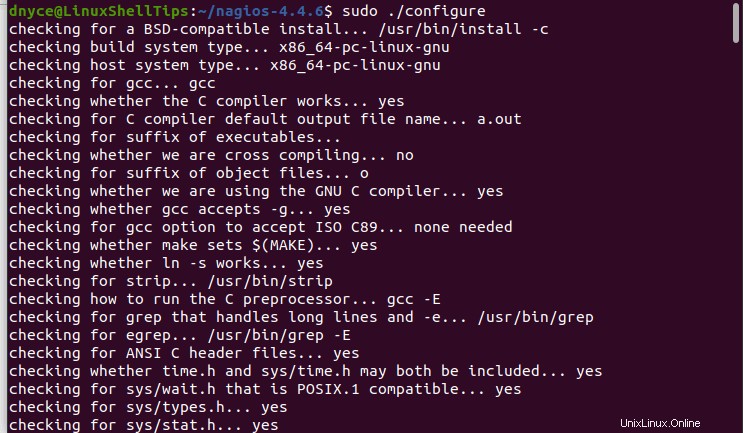
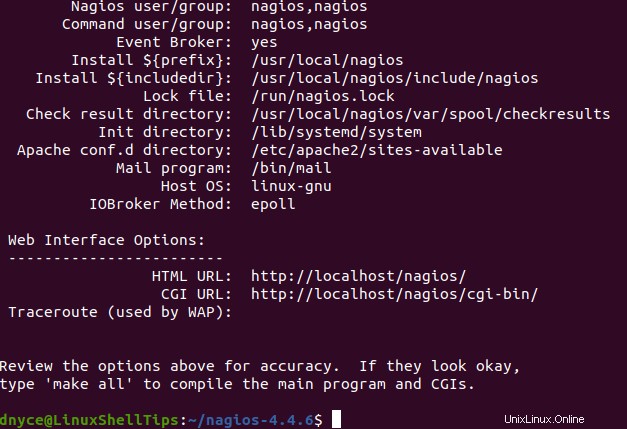
Comme suggéré sur la capture d'écran ci-dessus, nous allons continuer et compiler le programme principal.
$ sudo make all
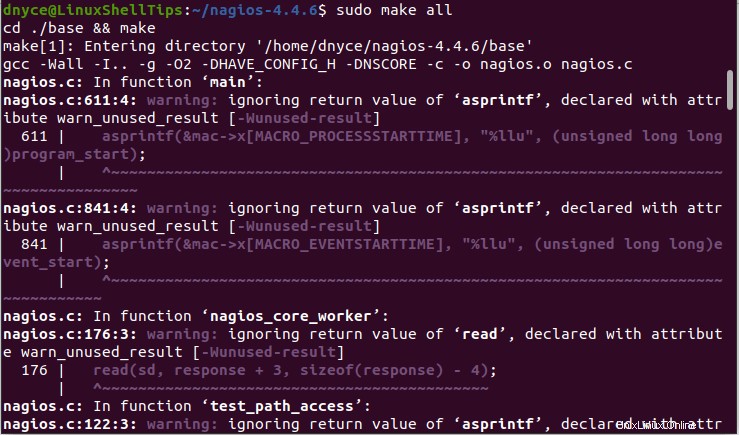
Configurer Nagios groupe et utilisateur et liez le groupe Nagios avec le www-data répertoire.
$ sudo make install-groups-users $ sudo usermod -a -G nagios www-data
Procédez maintenant à l'installation de Nagios .
$ sudo make install
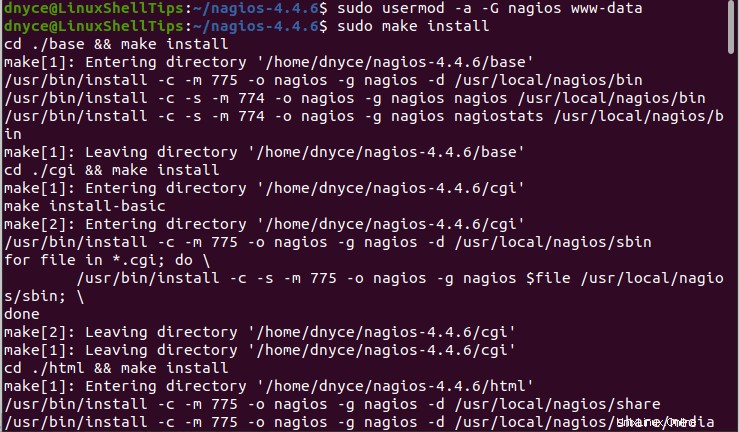
Les scripts de configuration de l'installation doivent être initialisés, exécutez la commande suivante :
$ sudo make install-init

Les configurations répertoire a besoin de certaines autorisations installées et configurées.
$ sudo make install-commandmode
Nous aurons besoin d'exemples de fichiers de configuration Nagios pour référence.
$ sudo make install-config
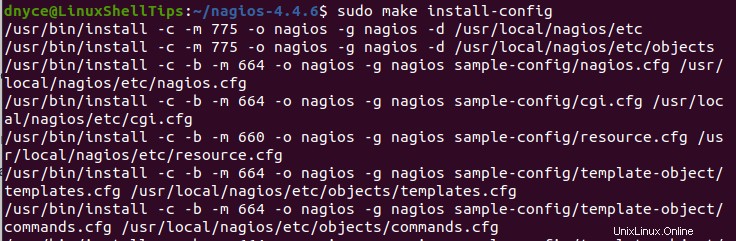
Installez Apache (serveur Web) et activez les modules de réécriture et CGI.
$ sudo make install-webconf $ sudo a2enmod rewrite $ sudo a2enmod cgi
Enfin, redémarrez le serveur Web Apache.
$ sudo systemctl restart apache2
Ensuite, créez un utilisateur administrateur Nagios avec votre mot de passe préféré.
$ sudo htpasswd -c /usr/local/nagios/etc/htpasswd.users admin

Installation des plugins Nagios dans Ubuntu
Pour installer les derniers plugins Nagios release, commencez par télécharger la version des plugins Nagios ou utilisez la commande de téléchargement suivante.
$ wget https://nagios-plugins.org/download/nagios-plugins-2.3.3.tar.gz
Extraire les Plugins Nagios téléchargés fichiers et configurez-les :
$ sudo tar -zxvf nagios-plugins-2.3.3.tar.gz $ cd nagios-plugins-2.3.3/ $ sudo ./configure --with-nagios-user=nagios --with-nagios-group=nagios
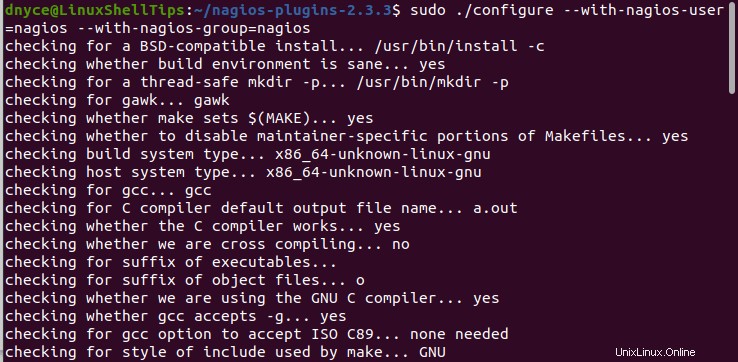
Compiler le Nagios plugins :
$ sudo make
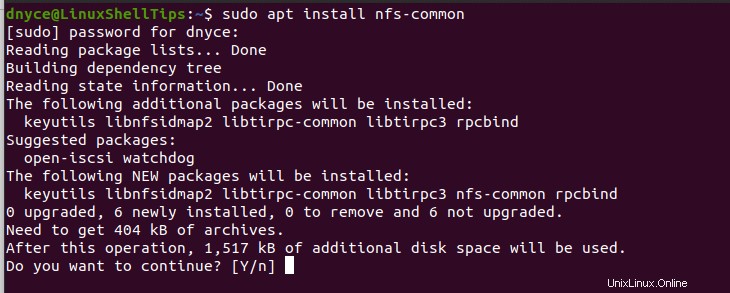
Installez le Nagios plugins :
$ sudo make install
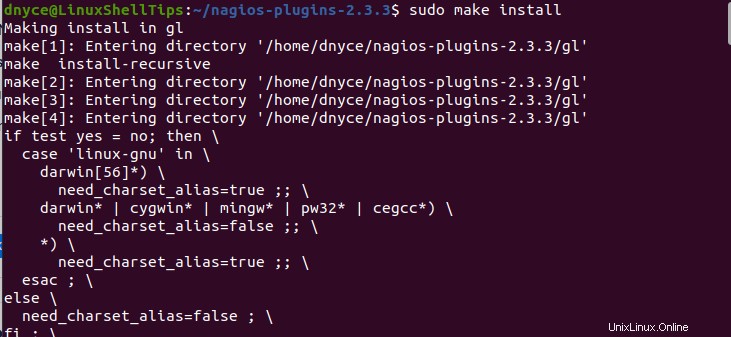
Vérifier la configuration de Nagios dans Ubuntu
Noyau de Nagios la configuration peut être vérifiée avec la commande suivante :
$ sudo /usr/local/nagios/bin/nagios -v /usr/local/nagios/etc/nagios.cfg
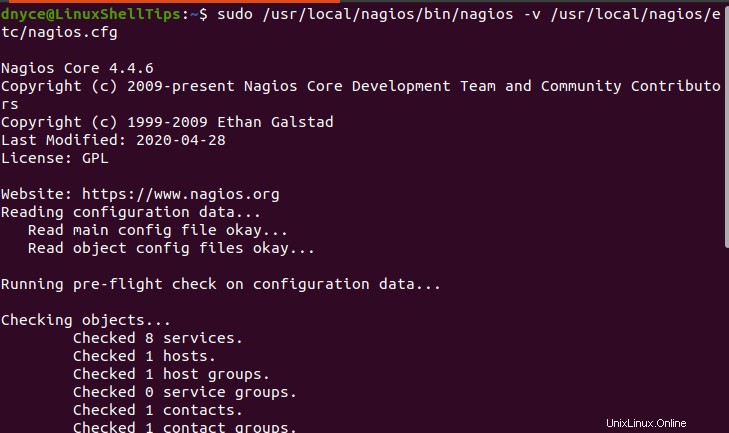
Pour démarrer le Nagios service, exécutez la commande :
$ sudo systemctl start nagios
Vous devrez peut-être également activer Nagios pour qu'il continue à fonctionner même après un redémarrage du système.
$ sudo systemctl enable nagios
Enfin, accédez à Nagios depuis votre serveur Web à l'URL suivante.
http://server-ip/nagios
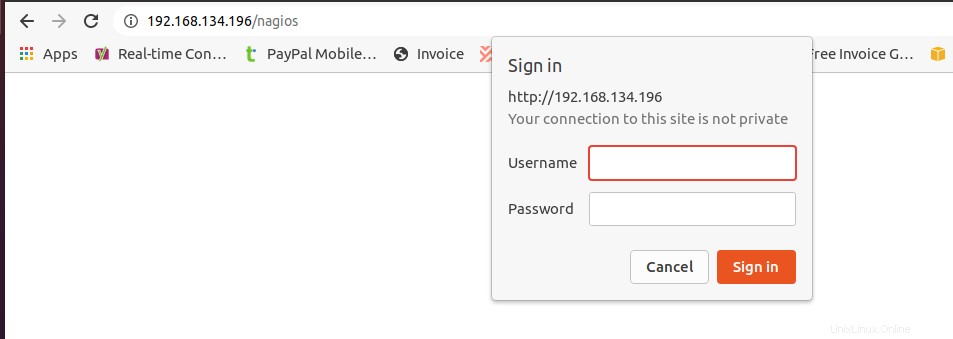
J'utiliserai l'utilisateur admin que j'ai créé avec son mot de passe associé pour accéder au tableau de bord de Nagios.
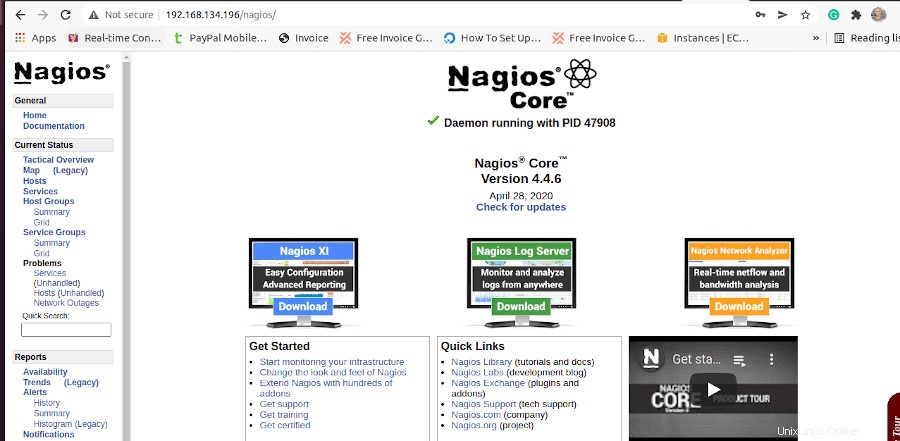
Dans le prochain article, nous verrons comment ajouter des hôtes Linux distants au serveur Nagios afin que vous puissiez visualiser/surveiller les performances de leurs appareils, applications et services.